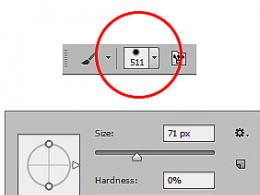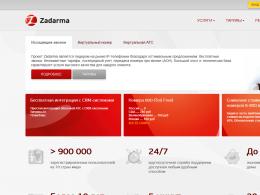Как удалить вирус hosts (очистить файл hosts)? Что за вирус DFH HOSTS corrupted и стоит ли его удалять Как вылечить файл hosts от вируса.
Host - системный текстовый файл, предназначенный для трансляции доменных имён в указанные сетевые адреса, или IP. Он является своего рода специальной сетевой надстройкой, но может применяться как в благих, так и в злонамеренных целях. Существует определённая категория вирусов, модифицирующая файл hosts для того, чтобы заблокировать доступ к определённым веб-ресурсам (например, к офсайтам антивирусных компаний) или перенаправить пользователя на вредоносные либо рекламные страницы.
Поведение и симптомы вирусов «hosts»
Проникают вирусы, как и другие их «сородичи», через заражённые инсталляторы программ, специальные загрузочные скрипты на веб-страницах и прочие хакерские уловки. Довольно часто установка «инфекции» маскируется под системные ошибки. На экране появляется окно с сообщением, что якобы выявилась ошибка при выполнении какого-либо скрипта или команды. Озадаченный пользователь, растерявшись, жмёт «OK» (других кнопок нет!) и собственноручно открывает «двери» зловреду в операционную систему. Файл под названием hosts мгновенно видоизменяется, и начинается для пользователя череда неприятностей…
С виду система работает стабильно - не тормозит, не зависает. Но только стоит пользователю открыть веб-браузер, все «хвори» выползают наружу. А проявляют они себя следующим образом:

- при попытке зайти в соцсеть или какой другой популярный интернет-ресурс появляется ошибка «Страница недоступна»;
- домен (название) сайта не соответствует действительности: например, при наборе в адресной строке vk.com открывается страница с множеством рекламных баннеров или другой сайт, ничего общего не имеющий с соцсетью.
Многие пользователи, завидев на экране одну из этих картин, совершенно не придают ей значения. Успокаивают себя мыслями «это что-то там у них на сервере случилось», «сегодня интернет плохой» и всё в таком духе…
Хорошо, если так. А если файл инфицирован? Тогда проблема не исчезнет сама собой и через час, и через десять. Нужно действовать: удалить из hosts вирусные модификации, проще говоря, придать ему прежний вид.
Лечение файла hosts
Как найти и какой программой открыть?
Перед тем, как удалить вирус hosts, нужно сначала до него добраться. Откройте последовательно директории в указанном порядке (для Windows 7 и XP):
Диск С (или другой диск, на котором находится ОС) → Windows → System32 → drivers → etc

Именно в директории «etc» и находится host. Но не спешите его убирать с компьютера! Он не удаляется, а лечится, и легко. И потом, возможно, вам ещё не раз и не два сослужит хорошую службу (см. последнюю главу этой статьи).
Host не имеет расширения, но содержит текстовую информацию. Поэтому его можно без проблем открыть системным приложением «Блокнот» и, соответственно, восстановить подобающим образом.
Давайте сделаем это.
1. Находясь в папке «etc», кликните по файлу hosts правой кнопкой.

2. В контекстном меню выберите «Открыть» или «Открыть с помощью».
3. В списке программ, которыми можно открыть файл, кликните «Блокнот» и нажмите «OK».

В «Блокноте» отобразится содержимое hosts. Его необходимо просмотреть, проанализировать и удалить все вирусные надстройки.
Как проверить?
В чистом, то есть в «здоровом», hosts, кроме строчек, начинающихся с символа «#», больше ничего нет. За редким лишь исключением, когда некоторые доверенные программы оставляют в нём свои настройки.

Но, когда произошла вирусная атака, необходимо быть особо бдительным.

- Строчка с IP-адресом и доменным именем сайта (VK.com, ok.ru и др.) выполняет переадресацию на другой сайт.
- Строчка, начинающаяся с 127.0.0.1, блокирует доступ к сайту.
Если таковые обнаружатся, однозначно их нужно удалять.
Как очистить?
1. Удерживая левую кнопку мыши, выделите курсором все записи, внесённые вирусом.

2. Кликните правой кнопкой по записям. Нажмите в меню «Удалить».

3. Сохраните файл, чтобы изменённые настройки вступили в силу. Вверху окна «Блокнота» нажмите: Файл → Сохранить.
4. Закройте «Блокнот». Перезагрузите ОС. Откройте браузер и проверьте доступ к сайтам.
Дополнительные меры и профилактика
К сожалению, может случиться и так, что вирус все ваши старания по очистке hosts может свести на «нет» (сайты по-прежнему отрываться не будут). Но, тем не менее, руки опускать не стоит.
Дополнительно выполните следующую процедуру:
1. Проверьте разделы диска (системный обязательно!) лечащей утилитой Dr.Web CureIt!, Free Anti-Malware или Virus Removal Tool (Kaspersky).
Предварительно установите в настройках сканирования антивирусной программы проверку загрузочных секторов (MBR), памяти, выявление руткитов и включите высокий уровень детектирования (обнаружения) вирусов.

2. Обновите сигнатурные базы основного антивируса, защищающего ПК от вторжений зловредов постоянно. Также проверьте его основные настройки.
Например, в антивирусе Avira защите hosts уделяется особое внимание. В его настроечной панели имеется специальная настройка «защитить хост-файл».
Чем полезен hosts?
Hosts входит в группу пользовательских настроек и незаменим при решении следующих задач:
Блокировка сетевого соединения - программное приложение — сервер/сайт
Многие программы периодически обращаются к своим «родным» ресурсам для обновления, отправки данных. Для пользователя такой режим работы не всегда удобен: тратится траффик, затормаживается загрузка страниц, нет контроля загрузки данных.
Минуя все программные настройки и правила фаервола, ограничить доступ им можно непосредственно в hosts, добавив следующую строчку:
127.0.0.1 <доменное имя ресурса> (например, 127.0.0.1 adobe.com)
Осуществления контроля над посещением веб-ресурсов
Аналогичным образом блокируется и доступ к определённым сайтам: порнографическим, сомнительным, соцсетям и др. Всё зависит от цели ограничения - родительский контроль, офисные или учебные ПК.
У host есть приоритет над DNS-серверами (сервисами, присваивающими доменным именам IP-адреса), поэтому ПК изначально будет следовать его указаниям при создании сетевого подключения.
Следите за файлом host, правильно настраивайте его, и с вашим ПК будет всё «OK». Приятного пользования интернетом!
Файл hosts в Windows - это такой файл, который даже не имеет расширения, он предназначен для того, чтобы связывать между собой сайт и его ip-адрес. По умолчанию в этом файле прописан только один адрес, который зарезервирован для самого компьютера. Одним словом, файл hosts для обычного пользователя мало что значит, и в общем то неинтересен.
С помощью файла hosts можно запретить доступ к любому сайту, и этим часто пользуются вирусы. Так что будьте внимательны, часто вирус изменяет файл hosts так, что мы или просто не можем попасть на какие-то сайты, либо же у нас под видом настоящих сайтов, по типу Одноклассники или ВКонтакте на самом деле загружается какой-то клон. А всё это подделки файла hosts, поэтому в таком случае проще его или очистить полностью или даже удалить.
Если у вас вдруг появилась необходимость удалить файл hosts , что конечно вы в полном праве можете сделать, и это никак отрицательно не скажется на работе системы, то я Вам покажу, как это сделать. А точнее, покажу где находится файл hosts.
Этот файл можно найти по следующему пути:
Открыть системный диск (C:), затем папки Windows - System32 - Drivers - Ets и вот он лежит наш заветный файл.
Удаляем hosts если хотим.

Вот так можно просто удалить hosts открыв несколько нужных папок.
Восстановление файла hosts
А если у Вас другая задача, и Вам нужно восстановить файл hosts, то это можно сделать по инструкции ниже.
По умолчанию файл hosts выглядит следующим образом:
# Copyright (c) 1993-2009 Microsoft Corp.
#
# This is a sample HOSTS file used by Microsoft TCP/IP for Windows.
#
# This file contains the mappings of IP addresses to host names. Each
# entry should be kept on an individual line. The IP address should
# be placed in the first column followed by the corresponding host name.
# The IP address and the host name should be separated by at least one
# space.
#
# Additionally, comments (such as these) may be inserted on individual
# lines or following the machine name denoted by a "#" symbol.
#
# For example:
#
# 102.54.94.97 rhino.acme.com # source server
# 38.25.63.10 x.acme.com # x client host
# localhost name resolution is handled within DNS itself.
# 127.0.0.1 localhost
# ::1 localhost
То есть, этот текст должен быть в файле hosts. Если вы удалили файл hosts, а теперь хотите его восстановить, то создайте обычный текстовый документ, откройте его в блокноте, лучше в Notepad, отдельно установив его и скопируйте туда вышеуказанные строчки.
Давайте рассмотрим угрозу dfh hosts corrupted и узнаем, что это за вирус, что он представляет собой и как исправить или удалить его из операционной системы вашего ПК. Сам по себе он не является вирусом и может быть обнаружен лишь одним существующим антивирусом — dr web.
Если говорить простым языком, то это блокнот хостс, располагающийся в любой ОС Windows. Он определяется в качестве опасного файла из-за видоизменения его состояния, то есть при установке какой-либо программы, она может внести в него необходимую информацию для корректной работы.
Понятное дело, что сканер SpIDer Guard считает действия такого типа недопустимыми и говорит об этом пользователю.
Однако и бывают исключения, например если вы того не подозревая установили программу-вирус и она внесла в hosts вредоносный код. В таком случае, рекомендуется вылечить (откатить все изменения) до первоначального состояния. Но для начала требуется проведение ручного анализа.
Самостоятельная чистка файла HOSTS
Внимание! Сохранение должно происходить с первого раза и окно «Сохранить как» появляться не должно. Если данное окно у вас все же выскакивает, отключите антивирус и попробуйте сохранить документ еще раз.

Инструкция по запуску системы в безопасном режиме :

Если вновь провести сканирование на вирусы, антивирус по-прежнему будет находить в нем вирус «dfh hosts corrupted», но мы уже знаем, что его там нет, поэтому дополнительных действий никаких не требуется.
Помните! Пренебрегая защитой компьютера, вы ставите под угрозу потери все ваши данные (логины, пароли, номера карт, электронных кошельков и тд.). Поэтому используйте только с для защиты ПК, отдельно можно подобрать защитник и .
Лечение вируса с помощью Dr Web
Некоторые пользователи рекомендует решать данную проблему изменением самого блокнота и удалением из его содержимого всего лишнего. Однако этим вы можете только навредить работе других приложений на ПК или вовсе удалить важные данные, влияющие на работу операционной системы. Ведь просто так они не вносятся в блокнот, а значит, необходимы для корректной работы Виндовс.

Что делает пользователь в ситуациях, когда не знает, что предпринять в вопросах, связанных с компьютерами? Правильно, обращается за помощью к Интернету. Мы предлагаем описание инструкции альтернативных действий по устранению проблемы с псевдо вирусом dfh hosts corrupted.
Для начала нужно внести хостс в список исключений самого антивируса, но давайте по порядку :

После этого добавляем ее в исключения. Теперь можно переходить к следующему. Проделываем то же самое со стандартным сканером:

Проделав вышеуказанные действия, проблема угрозы будет решена.
Если же данная инструкция не помогла решить неполадки, что практически исключено, остается последний правильный вариант – полностью удаляем лишнее содержимое в «хостс» с помощью Dr.Web. Для этого после сканирования отмечаем нужный пункт, выбираем действие «Вылечить» и жмем кнопку «Обезвредить».

Как итог можно сказать, что dfh hosts corrupted – это вовсе не вирус, а уведомление сканера Dr.Web, предупреждающее об изменениях, исправить или устранить которое достаточно просто.
Даже если у вас установлен защитник, регулярно проверяйте систему на вирусы и с помощью , так вы сможете выявить угрозу еще на ранних этапах и обезопасите себя.
Файл hosts присутствует во всех современных популярных семействах операционных систем таких как Windows, Linux и Mac OS и определяет то, как компьютер будет отрабатывать запросы к глобальной сети интернет. Добавив в данный файл несколько дополнительных строк можно добиться эффекта при котором пользователи при попытке открытия своих любимых сайтов увидят только рекламу. Часто доступ к сайтам блокируется полностью с требованием оплаты для его восстановления.
Это типичные действия интернет-мошенников последних лет, которые пользуются неопытностью пользователей для своего обогащения. Если и вы пострадали от их действий, то потратьте несколько минут на данную статью, в которой мы расскажем как удалить вирус hosts.
Ручное удаление вирусов в файле hosts
- Нажмите кнопку «Пуск» и в появившуюся сразу над ней строку поиска введите команду:
notepad %WinDir%\System32\Drivers\Etc\hosts
- После ввода команды нажмите сочетание клавиш Ctrl+Shift+Enter, которое позволит открыть файл hosts с правами администратора, чтобы не возникло проблем с сохранением внесенных изменений.

- Если система контроля учетных записей запросит пароль администратора, то введите его в соответствующем окне.
- Скопируйте в открывшийся файл в зависимости от операционной системы следующие данные.
Для Windows XP:
# Copyright (c) 1993-1999 Microsoft Corp.
#
#
# space.
#
#
# For example:
#127.0.0.1 localhost
Для Windows Vista:
#
# This is a sample HOSTS file used by Microsoft TCP/IP for Windows.
#
# This file contains the mappings of IP addresses to host names. Each
# entry should be kept on an individual line. The IP address should
# be placed in the first column followed by the corresponding host name.
# The IP address and the host name should be separated by at least one
# space.
#
# Additionally, comments (such as these) may be inserted on individual
# lines or following the machine name denoted by a "#" symbol.
#
# For example:
#
# 102.54.94.97 rhino.acme.com # source server
# 38.25.63.10 x.acme.com # x client host127.0.0.1 localhost
::1 localhost
Для Windows 7:# Copyright (c) 1993-2006 Microsoft Corp.
#
# This is a sample HOSTS file used by Microsoft TCP/IP for Windows.
#
# This file contains the mappings of IP addresses to host names. Each
# entry should be kept on an individual line. The IP address should
# be placed in the first column followed by the corresponding host name.
# The IP address and the host name should be separated by at least one
# space.
#
# Additionally, comments (such as these) may be inserted on individual
# lines or following the machine name denoted by a "#" symbol.
#
# For example:
#
# 102.54.94.97 rhino.acme.com # source server
# 38.25.63.10 x.acme.com # x client host
# 127.0.0.1 localhost
# ::1 localhost
Для Windows 8:# Copyright (c) 1993-2006 Microsoft Corp.
#
# This is a sample HOSTS file used by Microsoft TCP/IP for Windows.
#
# This file contains the mappings of IP addresses to host names. Each
# entry should be kept on an individual line. The IP address should
# be placed in the first column followed by the corresponding host name.
# The IP address and the host name should be separated by at least one
# space.
#
# Additionally, comments (such as these) may be inserted on individual
# lines or following the machine name denoted by a "#" symbol.
#
# For example:
#
# 102.54.94.97 rhino.acme.com # source server
# 38.25.63.10 x.acme.com # x client host
# localhost name resolution is handle within DNS itself.
# 127.0.0.1 localhost
# ::1 localhost - Нажмите сочетание клавиш Сtrl+S для сохранения внесенных изменений. Или выполните то же самое через меню «Файл->Сохранить» Блокнота.
Начинающим пользователям работа с командной строкой, которую содержит предыдущий описанный способ удаления вирусов в файле hosts, может показаться сложной и непонятной. Выходом в данной ситуации может являться использование антивирусной утилиты AVZ, которая является полностью бесплатной и служит для удаления различного вредоносного программного обеспечения с компьютера.
В том числе данная программа содержит и менеджер файла hosts, с помощью которого можно произвести его очистку в простой и наглядной форме. Для этого выполните следующие шаги.
 Если после очистки и последующей перезагрузки файла hosts оказался снова «заражен» дополнительными записями, то это означает, что на вашем компьютере действует вирус, который необходимо удалить прежде, чем браться за очистку данного файла.
Если после очистки и последующей перезагрузки файла hosts оказался снова «заражен» дополнительными записями, то это означает, что на вашем компьютере действует вирус, который необходимо удалить прежде, чем браться за очистку данного файла.
В последнее время появился такой вирус, из-за которого происходит блокировка доступа к социальной сети. В том случае, когда пользователь заходит в свой профиль, ему демонстрируется сообщение о том, что необходимо зарегистрироваться с помощью специальной смс-активации. Аргументируется это тем, что в последнее время увеличиваются спам-рассылки. И многие ведь верят и начинают отправлять сообщения с целью получения кода доступа.
Появление смс-вируса
Этот вирус Hosts, а именно так он и называется, появился сравнительно недавно, но уже успел взбудоражить многих пользователей. Стоит понимать, что администрация социальной сети никогда не будет требовать активации с помощью сообщений. И если вы видите подобное сообщение, то стоит задуматься о наличии на вашем компьютере вируса. И ни в коем случае не нужно отправлять эти смс-сообщения.
Как с ним справиться
Как удалить вирус Hosts? Обычно он располагается по следующему пути C:\WINDOWS\system32\drivers\etc. Стоит понимать, что одноименный файл практически всегда находится в скрытом состоянии. После того как вы его найдете, требуется открыть документ с помощью простого блокнота и удалить все те строчки, в которых хоть раз упоминался адрес социальной сети. Не стоит забывать о сохранении всех изменений.
Может помочь и антивирус

Это должно сработать. В некоторых случаях с тем, с компьютера, вам может помочь антивирус DrWeb: он его находит и лечит. В случае если антивируса на вашем персональном компьютере нет, то стоит как можно быстрее его установить.
Что делать, если ничего не помогло
Но бывают и такие ситуации, когда из документа все упоминания о социальной сети удалены, а доступ к аккаунту все так же не предоставляется. Как удалить вирус Hosts в такой ситуации? Данный случай сигнализирует о том, что у вас в компьютере находится скрытый документ, который и служит вирусом. Необходимо вспомнить, что вы скачивали в последнее время. Это могут быть программы для накрутки голосов, для поднятия рейтинга и прочие подобные утилиты. Возможно, они и заразили ваш персональный компьютер.
Несколько методов решения подобной проблемы

Наверняка, возник вопрос о том, как удалить вирус Hosts в ситуации со скрытым документом. В первую очередь следует попробовать найти все тот же Причем стоит знать, что искать необходимо не текстовый файл с соответствующим названием. Его либо можно удалить, либо убрать из него все записи. В случае если это не помогло, следует щелкнуть на кнопку «Пуск - Выполнить». Когда откроется окно, следует написать Впоследствии откроется еще одно окно. В нем необходимо написать команду route-f и перезагрузить персональный компьютер. После этого его требуется вылечить с помощью антивируса. В вопросе о том, как удалить вирус Hosts, может помочь но это уже подсилу только опытным пользователям.
Заключение
Если вы выполните все вышеописанные пункты, то есть большая доля вероятности, что с вирусом справиться получится, и доступ к социальной сети вам будет предоставлен. И еще, если у вас нет антивируса, его все-таки следует установить и время от времени обновлять.